
怎么批量建立文件夹,如何批量建立文件夹——高效管理文件的新方法
时间:2024-09-25 来源:网络 人气:
如何批量建立文件夹——高效管理文件的新方法

使用第三方软件批量建立文件夹
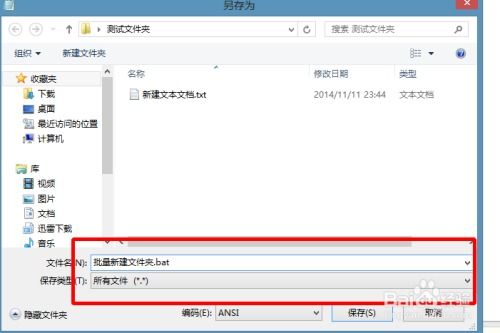
市面上有许多第三方软件可以帮助我们实现批量建立文件夹的功能。以下以“可易文件夹批量生成器”为例,介绍如何使用此类软件。
下载并安装“可易文件夹批量生成器”软件。
打开软件,选择“从EXCEL导入生成文件夹”功能。
导入您的EXCEL文件,其中包含需要创建的文件夹名称。
根据需要设置文件夹生成位置,并确认有权限在该位置创建文件夹。
点击“一键生成”按钮,软件将自动创建所有文件夹。
注意事项:在处理含有特殊字符或空格的文件夹名称时,请确保在Excel中正确处理这些字符(例如,使用引号将名称括起来)。同时,根据个人实际情况调整路径和文件名。
利用批处理文件批量建立文件夹

如果您熟悉Windows批处理命令,可以使用批处理文件批量建立文件夹。
在需要批量新建文件夹的位置新建一个文本文档,后缀为.txt。
打开文本文档,输入以下命令格式:`md 文件夹名称`。注意,每个文件夹名称之间需要用空格隔开。
保存并关闭文本文档,将其重命名为.bat文件。
双击.bat文件,即可批量创建文件夹。
注意事项:在输入文件夹名称时,注意使用英文输入法,并确保文件夹名称中不包含特殊字符。
使用表格公式批量建立文件夹
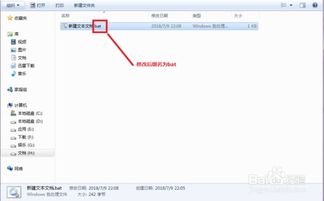
如果您需要创建大量文件夹,可以使用Excel表格中的公式来批量生成文件夹名称,然后通过复制粘贴的方式创建文件夹。
打开Excel表格,输入文件夹名称。
使用公式填充其他单元格,生成所有文件夹名称。
新建一个文本文档,将生成的文件夹名称复制粘贴到文档中。
将文本文档保存为.bat文件,双击运行即可批量创建文件夹。
注意事项:在输入文件夹名称时,注意使用英文输入法,并确保文件夹名称中不包含特殊字符。
相关推荐
教程资讯
教程资讯排行













